طرق سريعة لإصلاح ملفات Spotify لن يتم تنزيل المشكلة
في الواقع ، كونك أ Spotify بريميوم يُعد المشترك ميزة نظرًا لوجود الكثير من الامتيازات التي يمكنك الاستمتاع بها. واحدة من أكثر الأشياء التي يحبها الكثيرون هي ميزة الاستماع في وضع عدم الاتصال. عند الاشتراك في خطة مدفوعة ، يمكن للمستخدمين الاستمتاع بقوة تنزيل المقاطع الصوتية. في الواقع ، يمكن للمستخدمين المدفوعين حفظ ما يصل إلى 10,000 أغنية على ما يصل إلى 5 أجهزة. لم تعد هناك حاجة لاستخدام Wi-Fi أو شبكة البيانات الخلوية لتتبع أي ملفات بودكاست أو أغانٍ تحبها.
ومع ذلك ، على الرغم من كونها جيدة بما يكفي في خطها ، لا تزال هناك حالات يواجه فيها المستخدمون مشكلات. واحدة من أكثر المشاكل التي يتم الشكوى منها والأكثر شيوعًا هي "my Spotify لن يتم التنزيل" ورطة. إذا واجهت هذا ، فأنت بالتأكيد فضولي لماذا حدث ذلك ، وبالطبع كيف يمكن معالجته. لأن هذا المنشور سيكون حول كيفية استكشاف الأخطاء وإصلاحها Spotify إذا لم يتم تنزيل الموسيقى الخاصة بك ، فسنناقش كل شيء هنا.
محتوى المادة الجزء 1. لماذا Spotify ألا تسمح لي بتنزيل الأغاني؟الجزء 2. كيفية الإصلاح Spotify لا يتم تنزيل الأغاني؟الجزء 3. كيفية تجنب Spotify مشكلة تنزيل الأغاني؟الجزء 4. ملخص
الجزء 1. لماذا Spotify ألا تسمح لي بتنزيل الأغاني؟
قبل أن نتعرف على كيفية حل مشكلة Spotify لن تقوم بتنزيل الأغاني ، فأنت بالتأكيد تفكر في الأسباب المحتملة التي تسببت في حدوث المشكلة. لا تقلق ، سنحدد أكثرها شيوعًا في هذا القسم.
- كما قرأت في جزء المقدمة ، مع Premium الخاص بك Spotify الاشتراك ، يوجد حد معين للتنزيل (10,000 أغنية بحد أقصى 5 أجهزة). إذا كنت قد نسيت هذا ، فقد تحتاج إلى التحقق مما إذا كنت قد وصلت بالفعل إلى هذا الحد Spotify سيمنعك من تنزيل الأغاني بمجرد الوصول إلى هذا الرقم.
- لماذا بلدي Spotify لا تحميل الأغاني؟ يمكن أن تظهر المشكلة من خلال برنامج جدار الحماية الخاص بك. Spotify ربما تم اكتشافه خطأً باعتباره تطبيقًا خطيرًا ، وبالتالي ، يجب أن يمنع نظام تشغيل جهاز الكمبيوتر الخاص بك عملية التنزيل من الحدوث.
- أثناء التنزيل ، قد تكون هناك مشكلة في اتصال الشبكة.
- ربما نفدت مساحة التخزين في جهازك.
- تم التحديث إلى Spotify يمكن أن يكون التطبيق هو السبب أيضًا وراء المشكلة.
- يمكن أن تكون هناك مشكلة مع الخاص بك Spotify الاشتراك نفسه.
لماذا Spotify اغاني لا تنزل؟ بصرف النظر عن البنود المذكورة أعلاه ، يمكن أن تكون هناك أسباب أخرى. بغض النظر عن سبب المشكلة ، من المهم أن تعرف كيفية معالجتها. أثناء انتقالك إلى الجزء الثاني ، ستتعرف على أفضل الطرق وأكثرها شيوعًا حول كيفية الإصلاح Spotify عدم تنزيل الأغاني.
الجزء 2. كيفية الإصلاح Spotify لا يتم تنزيل الأغاني؟
في هذا الجزء ، فإن الإصلاحات الشائعة لملف Spotify عدم تنزيل الأغاني سيتم الكشف عنها أخيرًا. سيتم شرح كل منها بالتفصيل.
الحل رقم 1. تحقق من اتصال الإنترنت الخاص بك
عندما تواجه مشكلة في تنزيل ملف Spotify الأغاني ، من الضروري التحقق مما إذا كان جهازك متصلاً بشبكة مستقرة. يمكن أن يؤدي اتصال الإنترنت غير المستقر أو الضعيف إلى "my Spotify لن يتم تنزيل "المشكلة. يُقترح إجراء "اختبار سرعة الإنترنت" لمعرفة ما إذا كانت شبكتك متسقة أو مستقرة بدرجة كافية.
الحل رقم 2. أعد ضبط إعدادات الشبكة
إذا اكتشفت عند القيام بالحل الأول أن اتصالك بالإنترنت يعمل بشكل جيد ، فيجب عليك تجربة نهج مختلف خاصةً إذا استمرت إشارة هاتفك في الانخفاض. سنعلمك كيف يمكنك إعادة تعيين إعدادات الشبكة.
على أجهزة Android
على أجهزة Android ، عند إعادة ضبط إعدادات الشبكة ، يجب عليك اتباع الإجراء أدناه.
الخطوة 1. افتح قائمة "الإعدادات" على جهاز Android. توجه إلى قسم "النظام" بعد ذلك.
الخطوة 2. لمشاهدة "خيارات إعادة التعيين" ، قم بتوسيع "خيارات متقدمة". بعد ذلك ، عليك النقر فوق قائمة "إعادة تعيين Wi-Fi والجوال والبلوتوث".
الخطوه 3. أخيرًا ، ستتمكن من رؤية زر "إعادة تعيين الإعدادات" الموجود في المنطقة السفلية من الشاشة. اضغط على هذا الخيار.
على أجهزة iPhone
عند إعادة ضبط إعدادات الشبكة ، هناك طريقة مختلفة إذا كنت تريد استخدام جهاز iPhone الخاص بك. قد ترى الإجراء المفصل أدناه.
الخطوة 1. افتح قائمة "الإعدادات" على جهاز iPhone الخاص بك. توجه إلى "عام" بعد ذلك.
الخطوة 2. قم بالتمرير لأسفل حتى ترى قائمة "نقل أو إعادة تعيين iPhone". اضغط على هذا الخيار.
الخطوه 3. يجب عليك اختيار "إعادة تعيين" بعد ذلك ، ثم قائمة "إعادة تعيين إعدادات الشبكة".
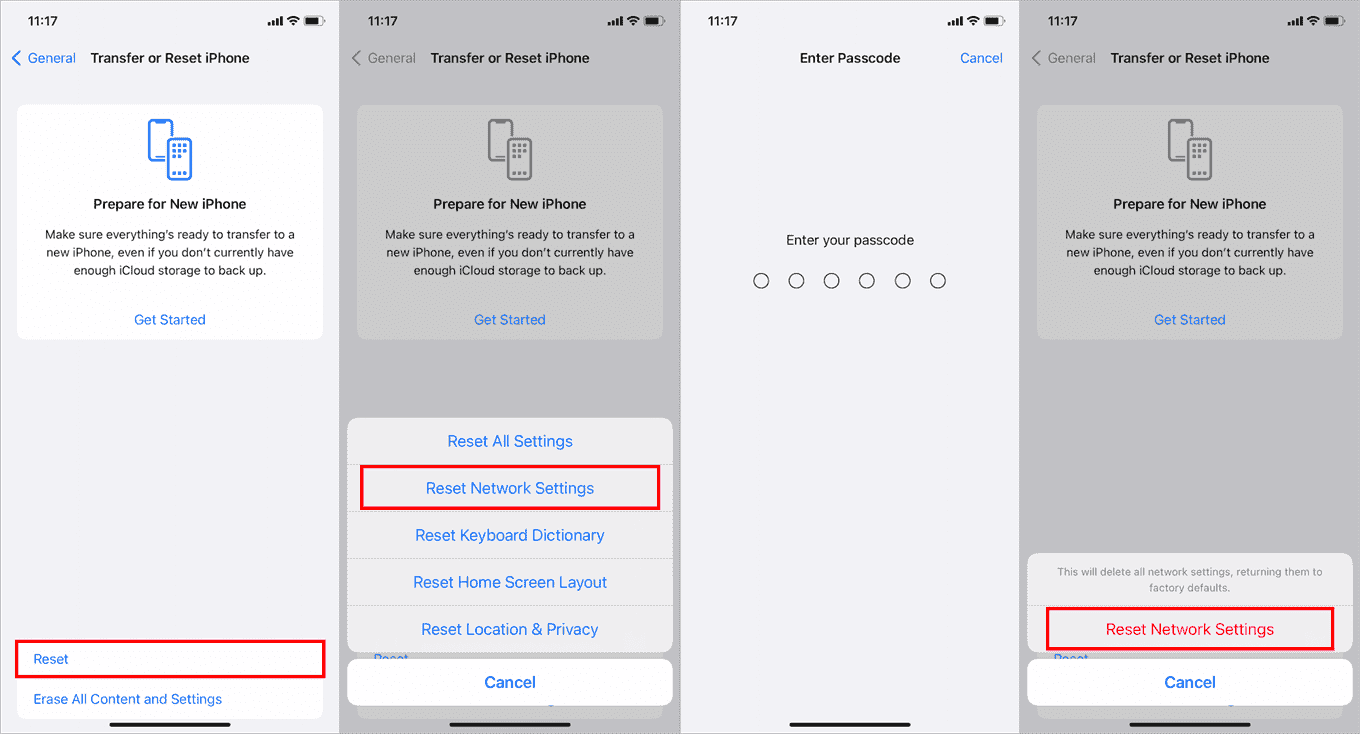
قد يُطلب منك إدخال كلمة مرور جهازك. بمجرد الدخول والتحقق ، قم بتأكيد إعادة تعيين إعدادات الشبكة لبدء العملية أخيرًا.
الحل رقم 3. قم بتحرير بعض مساحات التخزين
إذا كان جهازك يحتوي على مساحة تخزين منخفضة ، فإن هذا "my Spotify لن يتم تنزيل "قد تظهر مشكلة. حسب Spotifyتوصية ، الحفاظ على 1 غيغابايت على الأقل من مساحة التخزين سيكون أمرًا جيدًا. التحقق من مقدار مساحة تخزين هاتفك التي يمكن القيام بها بسهولة عبر Spotify التطبيق نفسه. هنا كيف يمكن القيام بذلك.
الخطوة 1. على أداتك الذكية ، قم بتشغيل ملف Spotify برنامج. لفتح "الإعدادات" ، يجب النقر على رمز الترس الموجود في الجزء العلوي من الشاشة.
الخطوة 2. قم بالتمرير لأسفل حتى ترى خيار "التخزين". يجب أن تكون قادرًا على معرفة مقدار مساحة تخزين هاتفك التي تم استهلاكها ومقدار ما هو متاح هنا.
الآن ، إذا كنت تستخدم جهاز Android ويدعم بطاقة SD خارجية ، فإليك ما عليك القيام به في حالة رغبتك في حفظ الأغاني التي تم تنزيلها على بطاقة SD بدلاً من ذلك. تحت Spotifyإعدادات ، توجه إلى "أخرى" ثم إلى "التخزين". هنا حيث يجب أن تكون قادرًا على تعديل موقع التنزيل من "تخزين الجهاز" الافتراضي إلى "بطاقة SD". يمكنك تغيير هذا في أي وقت ترغب فيه.
الحل رقم 4. المقاصة Spotify مخبأ
الشيء نفسه مع التطبيقات الأخرى ، Spotify يكتسب أيضًا بيانات ذاكرة التخزين المؤقت (حتى تلك الأغاني التي استمعت إليها مؤخرًا). هذا هو ما Spotify من أجل تجنب تحميل نفس المسارات بشكل متكرر وكذلك حفظ النطاق الترددي. وبالتالي ، يوصى أيضًا بمحاولة مسح ملف Spotify ذاكرة التخزين المؤقت ثم معرفة ما إذا كان يمكن حل المشكلة.
بغض النظر عما إذا كنت من مستخدمي iPhone أو Android ، فستتمكن من استخدام Spotify app لمسح بيانات ذاكرة التخزين المؤقت أخيرًا. هنا هو ما عليك القيام به.
الخطوة 1. باستخدام جهاز Android أو iPhone ، قم بتشغيل Spotify برنامج. في الجزء العلوي الأيمن من الشاشة ، انقر فوق رمز "مثل الترس" لفتح "الإعدادات".
الخطوة 2. توجه إلى إعدادات التخزين. عليك النقر فوق الزر "مسح ذاكرة التخزين المؤقت". يجب أن تظهر المطالبة ، انقر فوق "مسح ذاكرة التخزين المؤقت" مرة أخرى.
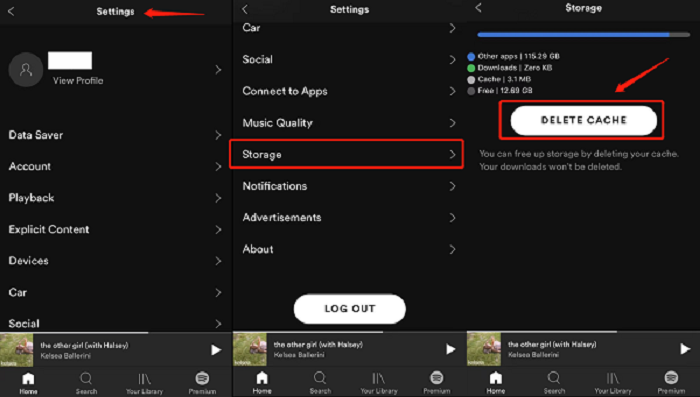
الحل رقم 5. قم بتحديث ملف Spotify طلب توظيف جديد
تقوم الأنظمة الأساسية بتحديث تطبيقاتها لإصلاح المشكلات من الإصدارات السابقة للتطبيقات. تهدف التحديثات إلى منح امتيازات وتطورات جديدة وإصلاحات للأخطاء. يوصى بتحديث تطبيقاتك باستمرار. بالطبع ، الشيء نفسه ينطبق على Spotify. إذا لم تكن قد قمت بتحديث التطبيق لبعض الوقت الآن ، فقد حان الوقت للتحقق مما إذا كانت التحديثات متاحة وجاهزة للتنزيل والتثبيت.
عليك فقط أن تذهب إلى Spotify التطبيق باستخدام متجر Google Play أو متجر Apple ، ابحث عن "Spotify"، ومعرفة ما إذا كان الزر" تحديث "متاحًا. اضغط عليه مرة واحدة لتنزيله وتثبيته.

الحل رقم 6. قم بإلغاء تثبيت برنامج Spotify التطبيق مرة أخرى
يوصى أيضًا بمحاولة إلغاء تثبيت Spotify التطبيق ثم قم بتثبيته مرة أخرى. هذا هو في الواقع الخيار الأساسي لاستكشاف الأخطاء وإصلاحها. من خلال القيام بذلك ، ستتم إزالة جميع البيانات ، وبالتالي ، ربما يتم إصلاح ملف "my Spotify لن يتم تنزيل "المشكلة.
الحل رقم 7. تواصل مع فريق دعم العملاء
إذا كنت تفعل كل ما يمكنك وما زلت ، فإن المشكلة موجودة ، يمكنك أيضًا محاولة التواصل معها Spotifyفريق دعم العملاء. يمكنك إرسال بريد إلكتروني إليهم يوضح قلقك ويجب أن تكون قادرًا على تلقي التحديثات منهم في غضون أيام قليلة. المعضلة الوحيدة هنا هي أنك قد تضطر إلى الانتظار لبضعة أيام أخرى قبل تلقي التعليقات من فريق دعم العملاء لأنهم قد يتعاملون مع مجموعة من المخاوف يوميًا.
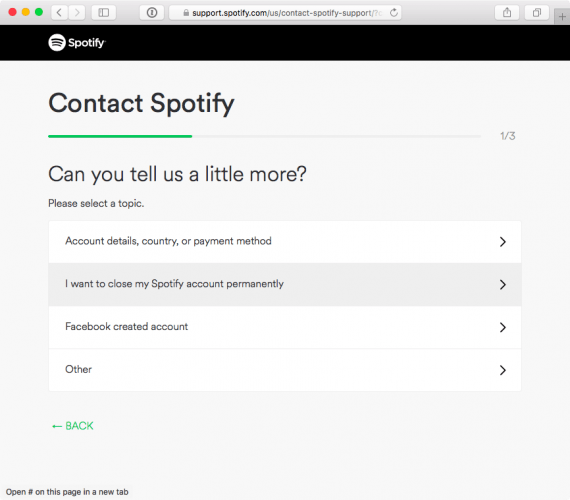
بخلاف هذه العناصر المذكورة ، لا يزال هناك طرق أخرى لاستكشاف الأخطاء وإصلاحها Spotify إذا لم يتم تنزيل الموسيقى الخاصة بك. لكن في الواقع ، لدينا أفضل طريقة للتعامل مع هذا الموقف. ستتم مناقشة هذا في الجزء التالي ، لذا انتقل إليه الآن!
الجزء 3. كيفية تجنب Spotify مشكلة تنزيل الأغاني؟
بصرف النظر عن الإصلاحات الأساسية التي تم شرحها في الجزء الثاني ، لا تزال هناك أفضل طريقة للتعامل مع "my Spotify لن يتم تنزيل "المشكلة. ما تحتاجه هنا هو تحميل Spotify الأغاني حتى تتمكن من الاحتفاظ بها إلى الأبد حتى بدون خطة اشتراك وبدون اتصال الشبكة. كيف يمكن أن يكون هذا ممكنا في ضوء ذلك Spotify الأغاني محمية بواسطة DRM وتحمل تنسيق ملف OGG Vorbis؟ حسنًا ، هذا سهل. كل ما تحتاجه هو TunesFun Spotify Music Converterمساعدة.
ال TunesFun Spotify Music Converter من المعروف أنه شائع وقوي بدرجة كافية عندما يتعلق الأمر بالتخلص من حماية إدارة الحقوق الرقمية Spotify الأغاني. حتى أنه يساعد في تحويل المسارات إلى تنسيقات شائعة تتضمن MP3 و FLAC و AAC و WAV. مع هذه الميزات الرئيسية ، يمكنك بالتأكيد الاستمتاع بالأغاني على أي جهاز تريده دون القلق بشأن أي قيود. لا داعي للقلق Spotify مشكلات التشغيل مثل عدم تنزيل الأغاني ، spotify قام التطبيق بتسجيل خروجي، الملفات المحلية لا تعمل Spotify وأكثر من ذلك.
إنه سريع بما يكفي للتعامل مع تحويل مجموعات المسارات. إنه تطبيق يقوم بالتحويل بدون فقدان البيانات. ونعني بهذا أنه سيتم الحفاظ على جميع المعلومات المهمة للأغاني وجودتها الأصلية.
إذا كنت بحاجة إلى دعم فني ، فتواصل مع TunesFun فريق سهل. أيضًا ، يتم تحديث التطبيق في الوقت المناسب حتى تتمكن من التأكد من أن تثبيت هذا على جهاز الكمبيوتر الخاص بك يستحق كل هذا العناء. حتى المبتدئين يجب ألا يواجهوا مشاكل أثناء استخدام هذا التطبيق حيث تم تصميمه لتلبية احتياجات جميع المستخدمين - من المبتدئين إلى المحترفين. فيما يلي دليل حول مدى سهولة استخدام ملف TunesFun Spotify Music Converter.
الخطوة 1. بمجرد تثبيت التطبيق على جهاز الكمبيوتر الخاص بك ، قم بتشغيله على الفور. هناك فقط بعض احتياجات التثبيت المطلوب الوفاء بها. على الشاشة الرئيسية ، يمكنك البدء في إضافة الأغاني عن طريق سحبها وإفلاتها. بدلاً من ذلك ، يمكنك أيضًا استخدام عناوين URL الخاصة بهم.

الخطوة 2. من تنسيقات الملفات المدعومة ، حدد التنسيق الذي ترغب في استخدامه. أيضًا ، من المهم أن تحدد مجلد الإخراج الذي ترغب في استخدامه. يمكن أيضًا تعديل إعدادات معلمة الإخراج كما تفضل.

الخطوه 3. يجب أن يبدأ التحويل في اللحظة التي يتم فيها إيقاف تشغيل الزر "تحويل" أو "تحويل الكل". سيتم أيضًا إنجاز عملية إزالة DRM بواسطة التطبيق في نفس الوقت.

بعد بضع دقائق ، يجب أن تحصل على DRM الذي تم تنزيله وخالي من DRM Spotify الأغاني! ثم حل هذا Spotify مشكلة عدم تنزيل الأغاني حيث لن تكون هناك حاجة للتنزيل من خلال التطبيق بعد الآن!
الجزء 4. ملخص
هناك بالفعل مجموعات من الطرق لمعالجة "بلدي Spotify لن يتم تنزيل "معضلة. هناك عناصر شائعة يمكن لأي شخص استخدامها مثل تلك المذكورة في الجزء الثاني. ومع ذلك ، نوصيك دائمًا بالاعتماد على استخدام أفضل طريقة متاحة - أي تنزيل الأغاني من خلال تطبيقات احترافية مثل TunesFun Spotify Music Converter.
اترك تعليقا